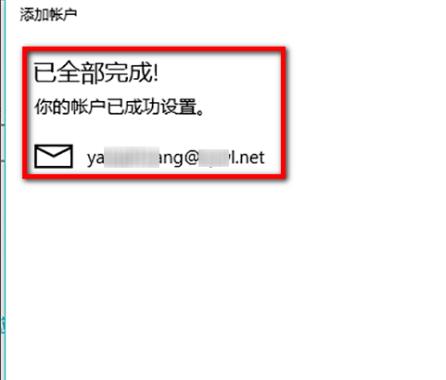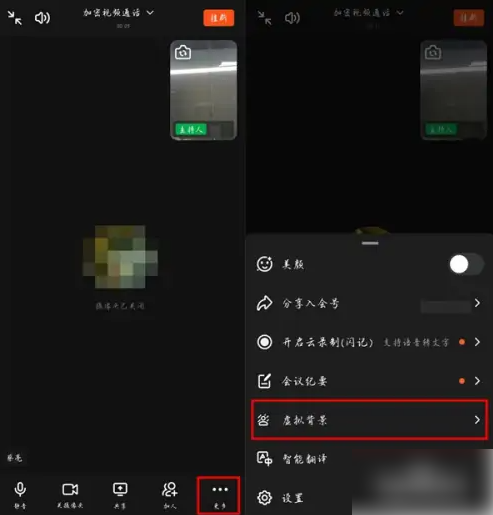很多人不知道如何给win10邮箱添加企业邮箱。今天给大家带来的文章是给win10邮箱添加企业邮箱的方法,朋友和边肖一起学习还不清楚。
如何将企业邮箱添加到win10邮箱:
1.进入邮件页面后,点击左下角的“设置”(如图)。
:  2.点击“管理账户”(如图所示)。
2.点击“管理账户”(如图所示)。
: 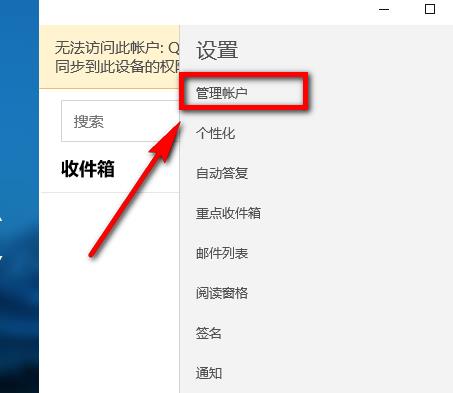 3.点击“添加账户”(如图所示)。
3.点击“添加账户”(如图所示)。
: 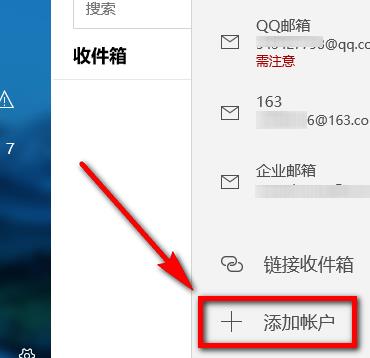 4.点击“高级设置”(如图所示)。
4.点击“高级设置”(如图所示)。
: 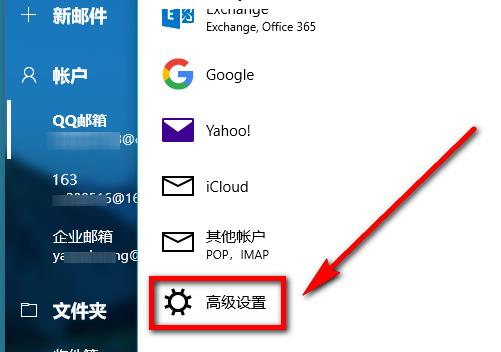 5.点击“互联网电子邮件”(如图所示)。
5.点击“互联网电子邮件”(如图所示)。
: 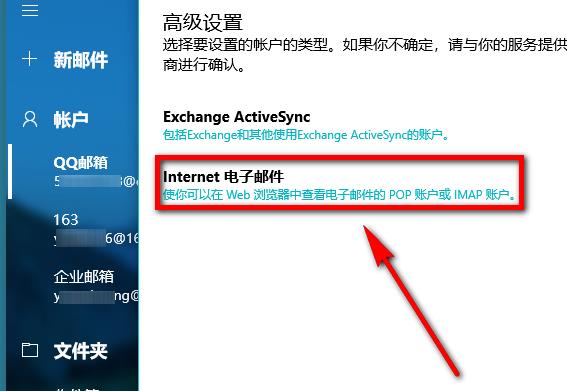 6.依次添加相关信息(如图)。
6.依次添加相关信息(如图)。
: 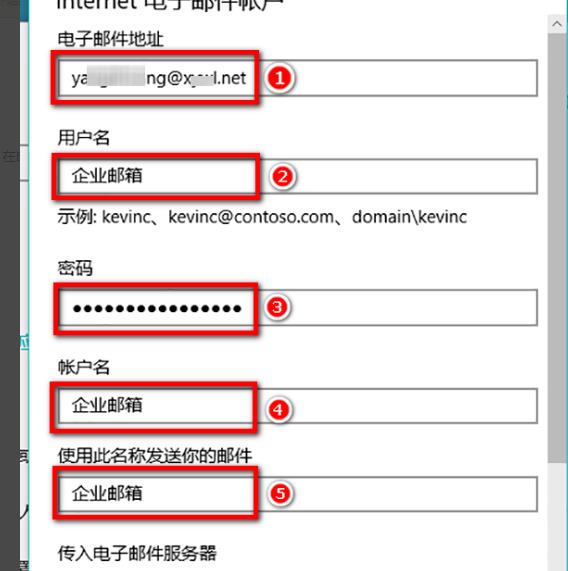 7.输入“接收邮件服务器”的地址,选择“pop3”作为账户类型(如图)。
7.输入“接收邮件服务器”的地址,选择“pop3”作为账户类型(如图)。
: 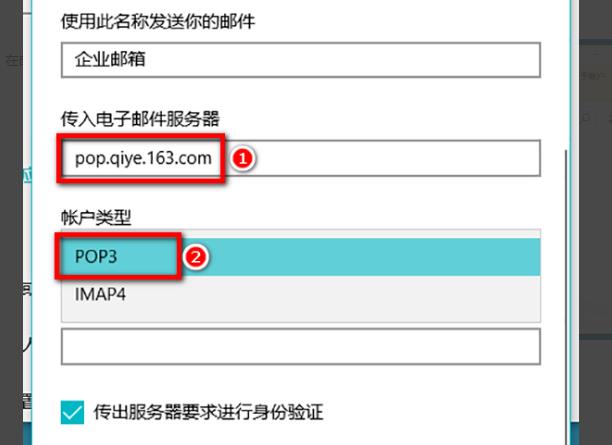 8.点击右下角的“登录”(如图)。
8.点击右下角的“登录”(如图)。
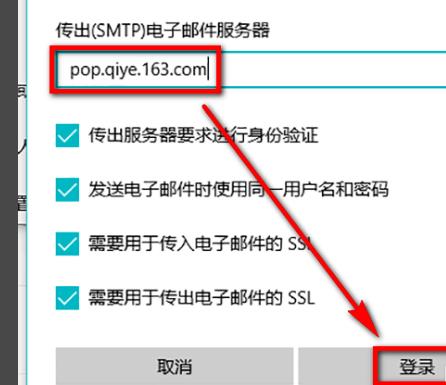 9,刚做完(如图)。
9,刚做完(如图)。